Comment supprimer Bloatware: Tutoriel Windows 10
Bien qu'il ne soit pas dangereux, le bloatware consomme espace disque dur qui pourraient être utilisés par des applications plus significatives. Cela pourrait également ralentir la vitesse de votre système. Heureusement, vous pouvez supprimer Windows 10 bloatware sans trop de temps ni d'effort.
Les instructions de cet article s'appliquent à Windows 10.
Types de bloatware
Il existe différents types de bloatwares Pre installé sur les nouveaux ordinateurs. La version d'essai est un logiciel que votre nouveau PC inclut gratuitement pour une période d'essai spécifique, telle que 30 jours ou 6 mois.
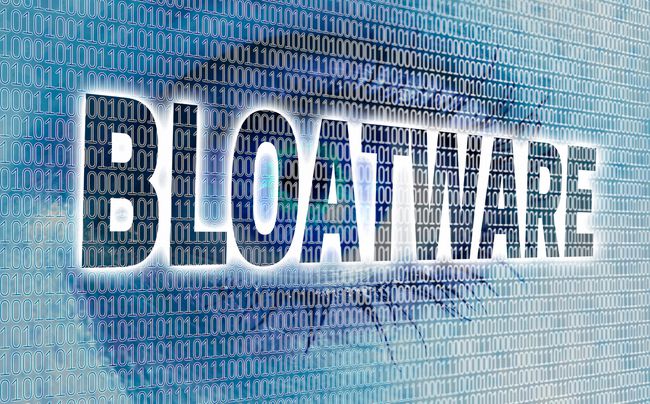
Une version complète du logiciel est généralement installée sur l'ordinateur, même si seules certaines fonctionnalités sont disponibles pendant la période d'essai. Lorsque le temps spécifié est écoulé, le programme perd ses fonctionnalités à moins que et jusqu'à ce que vous achetiez une licence. Cependant, le logiciel reste sur votre ordinateur.
Les applications créées par le fabricant de l'ordinateur sont une autre source courante de bloatware. Certains de ces programmes pourraient vous être utiles, mais d'autres pourraient ne jamais voir le jour.
Le type de bloatware le plus dangereux que votre ordinateur Windows 10 pourrait inclure est adware, ce qui peut provoquer des popups, Spyware, ou pire.
Supprimer Bloatware dans Windows 10 des applications et fonctionnalités
Si vous savez quelles applications vous souhaitez supprimer, les désinstaller des applications et fonctionnalités Windows est un moyen simple de le faire.
Connectez-vous à l'ordinateur en tant que administrateur.
Taper applications dans le Champ de recherche Windows 10.
-
Sélectionner Ouvert au Applications et fonctionnalités dans la liste des résultats de recherche sous Paramètres système.
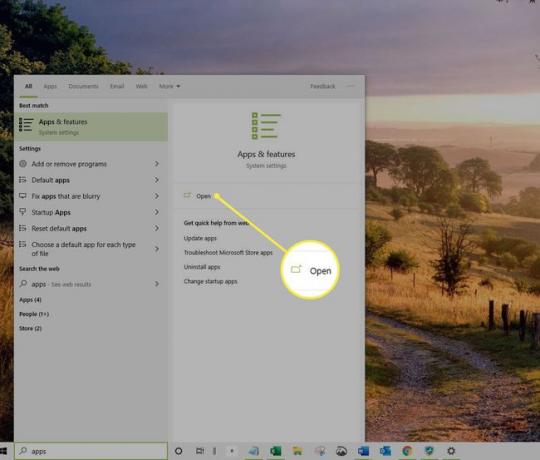
-
Choisir Nom, Taille, ou Date d'installation dans la liste Trier par.
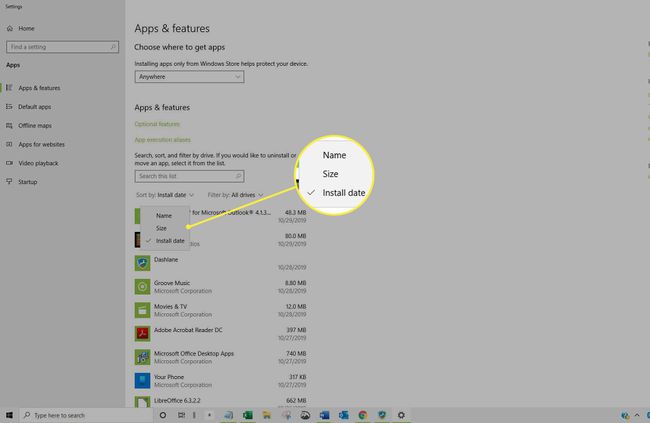
Si vous souhaitez rechercher des applications préinstallées sur votre ordinateur, triez-les par date d'installation. Faites défiler vers le bas de la liste, car les applications les plus récemment installées seront affichées en haut de la liste.
-
Sélectionnez une application que vous souhaitez supprimer.
Recherchez toutes les applications dont vous n'êtes pas sûr pour déterminer s'il s'agit de programmes nécessaires que vous devez conserver ou de bloatwares que vous pouvez désinstaller en toute sécurité. Dois-je le supprimer ? est une ressource utile pour décider ce qu'il faut conserver et ce qu'il faut supprimer. Le site utilise des données de crowdsourcing pour fournir des recommandations ainsi que des informations sur une pléthore d'applications.
-
Sélectionner Désinstaller.
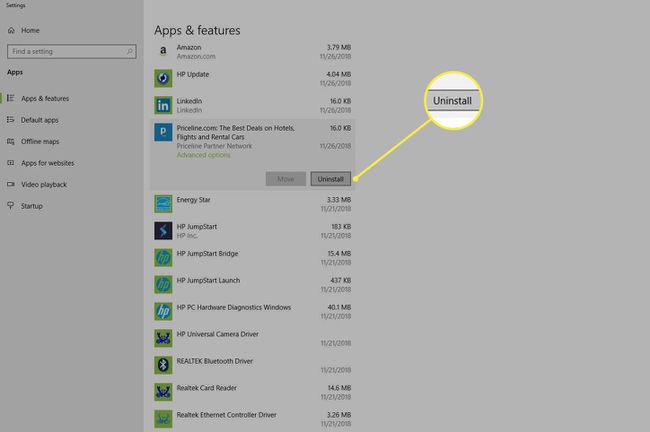
-
Confirmez que vous souhaitez désinstaller le programme et attendez la fin du processus.
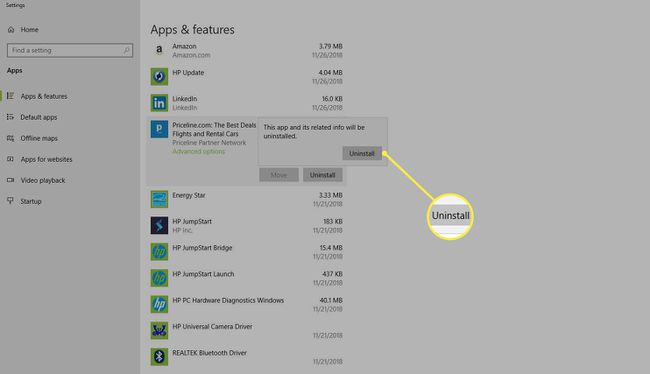
Répétez l'opération pour chaque application que vous souhaitez supprimer.
Comment supprimer Bloatware sur Windows 10 à l'aide de Powershell
PowerShell est un langage de commande et de script. Vous pouvez l'utiliser comme un outil pour simplifier et automatiser des tâches, telles que masquer ou supprimer le bloatware Windows 10. Tout d'abord, vous devez décider ce que vous souhaitez désinstaller. Ensuite, vous pouvez exécuter PowerShell en tant qu'administrateur et entrer des commandes pour supprimer les applications.
-
Taper powershell dans le champ de recherche Windows.
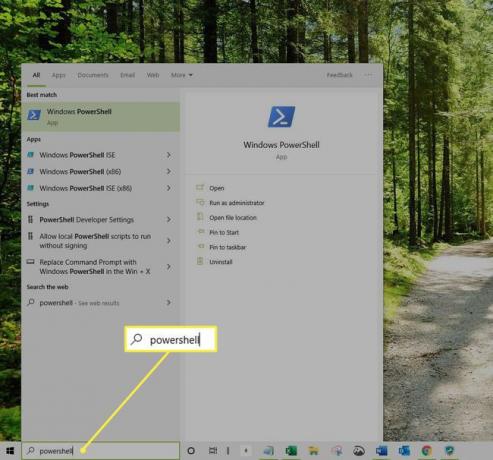
-
Sélectionner Exécuter en tant qu'administrateur dans les résultats de la recherche. Choisir Oui si une fenêtre de contrôle de compte d'utilisateur apparaît. La fenêtre PowerShell s'ouvrira.
-
Entrer DISM /En ligne /Get-ProvisionedAppxPackages | chaîne de sélection Nom du package pour accéder à une liste complète des applications installées.
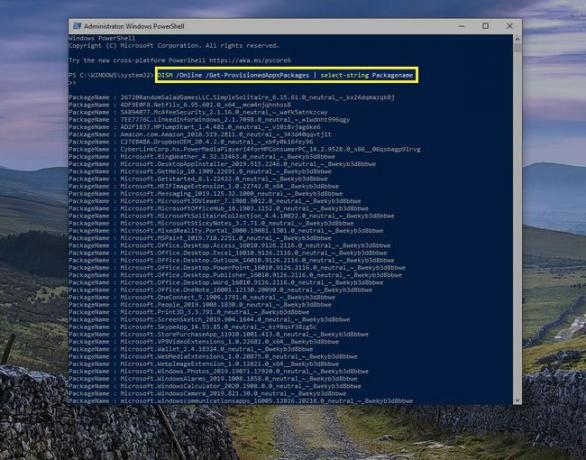
Entrer DISM /En ligne /Remove-ProvisionedAppxPackage /PackageName: PACKAGENAME remplacement NOM DU PAQUET avec l'application que vous souhaitez désinstaller.
Répétez l'opération pour chaque application que vous souhaitez supprimer.
Utilisation d'outils tiers pour supprimer Windows 10 Bloatware
Une autre option consiste à utiliser un programme de désinstallation tiers pour supprimer les bloatwares indésirables dans Windows 10. Ces programmes sont particulièrement utiles pour les applications qui n'ont pas de processus de désinstallation simple ou celles qui ne se désinstalleront pas complètement.
Comment éviter l'installation de bloatware
Bien qu'il soit souvent préinstallé lorsque vous achetez un nouvel ordinateur, il peut arriver que vous l'ajoutiez à votre système sans même vous en rendre compte. Savoir quoi surveiller et comment éviter cela pourrait vous aider à prévenir les problèmes à l'avenir.
Les logiciels gratuits sont souvent fournis avec des bloatwares. Faites attention aux petits caractères et aux cases à cocher supplémentaires, qui sont souvent sélectionnées par défaut, lorsque vous installez un nouveau programme. Désactivez tous les extras à moins qu'ils ne fournissent la valeur dont vous avez besoin et que vous souhaitez. Si vous ne pouvez pas désactiver les applications supplémentaires, reconsidérez le téléchargement du logiciel que vous aviez l'intention d'installer. Il pourrait y avoir une alternative plus sûre et moins gonflée disponible.
